MTP אוֹ פרוטוקול העברת מדיה מאפשר לך להעביר קבצי מולטימדיה למכשיר נייד אנדרואיד ולמחשב האישי. אבל לפעמים, ה- MTP לא יעבוד. ישנן דרכים שונות בהן נושא MTP יכול להופיע ולהוביל MTP לא עובד ב- Windows 10.
לפעמים, הטלפון הנייד לא יכול ליצור שום סוג של חיבור, לפעמים MTP לא יעבוד גם לאחר חיבור בין הטלפון למחשב הוקם בהצלחה. האם אתה גם מול MTP לא עובד בעיה ב- Windows 10? קרא הלאה, כאשר אנו מנסים לפתור בעיה זו על ידי יישום גישות שונות.
כיצד לתקן MTP שלא עובד ב- Windows 10
לפני שאנחנו קופצים לפתרונות, יש דברים מסוימים שכדאי לוודא.
האם ה- MTP של הטלפון שלך תואם? האם אתה מנסה להשתמש ב- MTP בפעם הראשונה בטלפון שלך? עליך לוודא אם מכשיר ה- Android שלך תומך ב- MTP. רוב הטלפונים בימינו עושים זאת, אך אם הטלפון שלך מעט ישן, עליך לבדוק אם תאימות MTP. אתה יכול לבדוק את המדריך של הטלפון או פשוט לבצע חיפוש בגוגל עם המודל הנייד שלך כדי לבדוק את אותו הדבר.
נסה יציאה או כבל שונים. לעיתים, הבעיה עשויה להתעורר בגלל יציאה פגומה או כבל USB פגום. נסה להשתמש ביציאת USB אחרת במחשב שלך כדי לחבר את טלפון ה- Android שלך ל- MTP. אתה צריך אפילו לנסות כבל USB אחר כדי לחבר את הטלפון למחשב האישי שלך ולוודא שהכבל שלך אינו פגום.
התקנת טלפון ל- MTP. הקפד לבחור את MTP (Media Transfer Protocol) בטלפון לאחר חיבור הטלפון והמחשב. תקבל חלון קופץ בטלפון שלך לבחירת MTP, או שתוכל לבחור את הכספת מלוח ההודעות.
אם וידאת את הנקודות לעיל ועדיין אתה מוצא MTP לא עובד ב- Windows 10, בצע את הפתרונות הבאים אחד אחד ובדוק אם הם מסתדרים לך.
מס '1 - התקן את wpdmtp.inf במחשב האישי שלך
ה wpdmtp.inf קובץ הוא משהו שכבר מוצא במחשב האישי שלך. אתה יכול לנסות להתקין אותו כדי לתקן MTP שאינו עובד ב- Windows 10. התהליך לעשות זאת הוא תהליך פשוט; בצע את הצעדים הבאים:
שלב 1: פתח המחשב שלי אוֹ מחשב זהואז פתח ג: נהיגה. שם, פתח את חלונות התיקיה, ושם פתח את INF תיקיה. בתיקיה, חפש את הקובץ בשם wpdmtp.inf. לחץ עליו לחיצה ימנית ואז לחץ על להתקין אוֹפְּצִיָה.
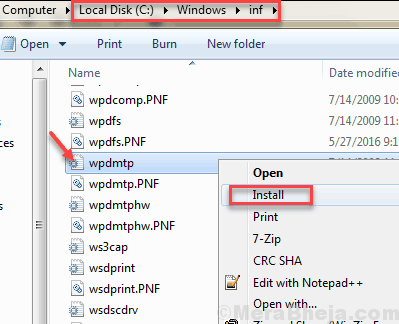
שלב 2: לאחר סיום ההתקנה, יהיה עליך להפעיל מחדש את המחשב. בסיום, בדוק אם הבעיה MTP אינה פועלת או הבעיה פרוטוקול העברת המדיה אינה פועלת.
הערה: במקרה, אתה לא יכול למצוא את wpdmtp.inf קובץ בתיקיית INF במחשב האישי שלך, הנה מה לעשות. העתק אותו מכל מחשב Windows 10 אחר והדבק אותו בתיקיית INF במחשב האישי שלך. לאחר מכן, התקן והפעל מחדש את המחשב האישי.
אם ה wpdmtp.inf לא פתר את הבעיה, נסה את השיטה הבאה.
# 2 - אפשר MTP מ- CMD
אתה יכול גם להשתמש בשורת הפקודה של Windows על מנת לאפשר את ה- MTP. לשם כך, בצע את השלבים הנתונים:
שלב 1: לחפש cmd בתיבת החיפוש של חלונות 10 ואז לחץ לחיצה ימנית על תוצאת החיפוש ובחר הפעל כמנהל.

שלב 2: בשורת הפקודה, הקלד את הפקודה הבאה ולחץ להיכנס:
רשת מקומית מקומית מנהלי שירות / הוספה
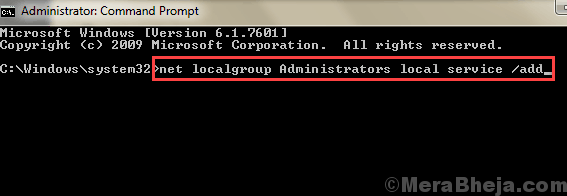
לאחר שהפעלת את הפקודה שלעיל, בדוק אם ה- MTP פועל.
# 3 - עדכן את מנהל ההתקן MTP
אם מנהל ההתקן MTP במחשב שלך מיושן או שיש לו כמה בעיות, זה עלול לגרום לבעיה ב- MTP שלא פועלת ב- Windows 10. אתה יכול לנסות לעדכן את מנהל ההתקן MTP ולראות אם זה עובד בשבילך. בצע את השלבים הבאים:
שלב 1: לחץ על Windows + X לחצנים יחד ומתפריט שנפתח, לחץ על מנהל התקן.
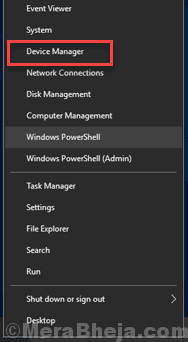
שלב 2: במנהל ההתקנים לחץ על ה- נוף ולאחר מכן בחר את הצג מכשירים מוסתרים.
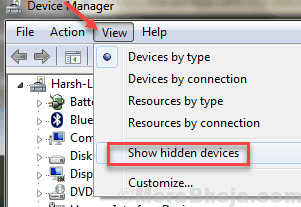
שלב 3: כעת, מרשימת הנהגים, הרחב את ה- מכשירים ניידים סָעִיף. שם, לחץ לחיצה ימנית על מנהל ההתקן של הטלפון, ואז בחר את עדכן תוכנת מנהל התקן אוֹפְּצִיָה.
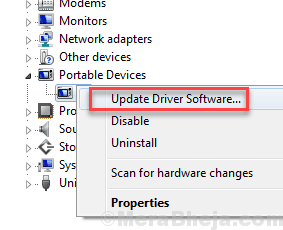
שלב 4: כעת ייפתח חלון נפרד. כאן לחץ על ה- חפש אוטומטית תוכנת מנהל התקן מעודכנת אוֹפְּצִיָה. המחשב האישי שלך יתחיל לחפש מנהל התקן מעודכן עבור MTP, ואם הוא נמצא, הוא יותקן אוטומטית.
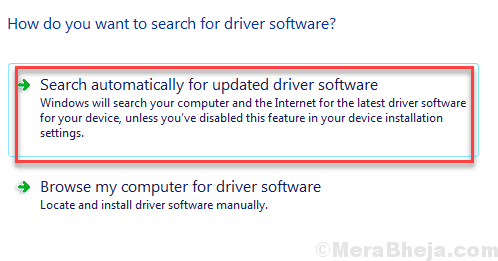
לאחר סיום העדכון, אל תשכח להפעיל מחדש את המחשב האישי שלך. לאחר הפעלת המחשב מחדש, נסה להפעיל שוב את MTP. אם הבעיה ב- MTP אינה פועלת מטרידה אותך שוב, נסה את הפתרון הבא.
מס '4 - התקנת חבילת תכונות מדיה
אם חבילת התכונות של מדיה אינה זמינה במחשב האישי שלך, ייתכן MTP לא יעבוד. אם ברצונך לדעת מהי Media Feature Pack, יש לו רכיבים הקשורים ל- נגן המדיה של Windows ועוד כמה. זה קשור איכשהו לפרוטוקול העברת מדיה.
בגרסאות N ו- KN של Windows 10 אין חבילת תכונות מדיה כברירת מחדל. לכן, אם זה המקרה, ייתכן שתצטרך להתקין חבילת תכונות מדיה במחשב שלך באופן ידני.
אתה יכול הורד חבילת תכונות מדיה מכאן והתקן במחשב האישי שלך. לאחר שתסיים, אל תשכח להפעיל מחדש את המחשב האישי שלך. לאחר ההפעלה מחדש בדוק אם הוא פתר את הבעיה של פרוטוקול העברת המדיה. אם לא, בדוק את השיטה הבאה.
# 5 - הפעל את מצב טיסה
חלק מהמשתמשים ציינו כי הפעלת מצב המטוס סייעה להם ליצור חיבור MTP מוצלח. אתה יכול גם לנסות להפעיל את מצב טיסה מופעל עבור שני המכשירים, המחשב והנייד שלך. בנייד Android שלך, אתה יכול לעשות זאת ממגש ההודעות. במחשב Windows 10 שלך, אתה יכול ללחוץ Ctrl + A. מקשים לפתיחת מרכז פעילות מגש, ושם תמצא את כפתור מצב טיסה. אם אתה לא מוצא את זה שם, לחץ על לְהַרְחִיב אפשרות לצפייה באפשרויות נוספות.
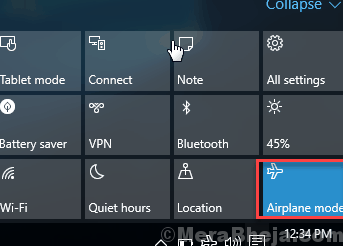
הפעל את מצב טיסה עבור שני המכשירים, ואז נסה לחבר אותם באמצעות. MTP.
אם אתה עדיין לא מצליח לתקן את ה- MTP שלא פועל ב- Windows 10, נסה את השיטה הבאה.
סוף כל סוף,
שלבים אלה יוכלו לפתור את ה- MTP שאינו פועל ב- Windows 10. אם אתה עדיין לא מצליח לפתור בעיה זו, אתה תמיד יכול להשתמש ב- OTG כדי לחבר כונן הבזק חיצוני לנייד שלך, להעביר קבצים ולאחסן במחשב האישי שלך, או להיפך.
ספר לנו אילו מהשיטות לעיל עבדו עבורך, כך שמשתמשים אחרים יוכלו ליהנות מכך.
![ההתראה הקטלנית הבאה נוצרה [מדריך מהיר]](/f/758b4b737d67ce9b390470dc2144ce96.jpg?width=300&height=460)

